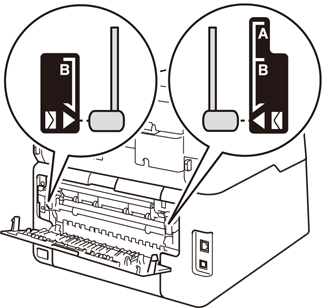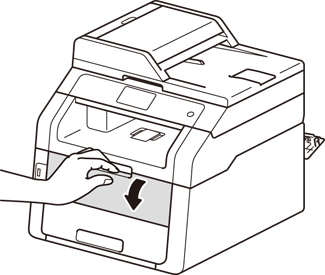印刷された記録紙が上面排紙トレイから滑り落ちないように、排紙ストッパーを開いてください。
2 手差しスロットカバーを開ける
3 手差しガイドを両手で持って、記録紙に合わせる
4 記録紙を両手で持って、手差しスロットに挿入する
用紙の先端が給紙ローラーにつきあたるまで入れ、用紙が少し引き込まれたら、用紙から手を離します。
■ 画面に【紙詰まり 内部】、【紙詰まり 手差し】のメッセージが表示されたときは、本製品の内部に記録紙がつまっています。記録紙を取り出し、記録紙を挿入し直して【スタート】を押してください。
■ 印刷する面(白紙面)を上向きに(用紙の上部から手差しスロットに差し込むように)して、セットしてください。
■ 用紙は、手差しスロットの適切な位置にまっすぐ挿入してください。用紙が正しく給紙されないと、斜めに印刷されたり、紙づまりを起こしたりする恐れがあります。
■ 用紙は1枚ずつ挿入して、印刷してください。紙づまりを起こす恐れがあります。
■ 排紙トレイに小さな記録紙が排紙されたときは、イラストのようにスキャナーカバーを両手で上げると簡単に取り除くことができます。
本製品を使い続けるときは、両手でスキャナーカバーを押し下げて閉じてください。
5 印刷する
プリントデータを本製品に送信します。
6 画面に【手差し印刷】が表示されてから、手順4に戻り、次の記録紙を挿入する
印刷したいページを全て印刷するまで、手順4を繰り返します。
封筒、厚紙、超厚紙、ラベル紙、光沢紙、ハガキに印刷する場合
封筒、厚紙、超厚紙、ラベル紙、光沢紙、ハガキに印刷する場合は、印刷前に排紙場所を設定する必要があります。以下の手順に従って本製品を設定してください。
1 バックカバー(背面排紙トレイ)を開ける
2 封筒に印刷する場合、左右の灰色のレバーを

の位置にする
封筒以外に印刷する場合は、この手順は必要ありません。
3 手差しスロットカバーを開ける
4 手差しガイドを両手で持って、記録紙に合わせる
5 記録紙を両手で持って、手差しスロットに挿入する
用紙の先端が給紙ローラーにつきあたるまで入れ、用紙が少し引き込まれたら、用紙から手を離します。
■ 画面に【紙詰まり 内部】、【紙詰まり 手差し】のメッセージが表示されたときは、本製品の内部に記録紙がつまっています。記録紙を取り出し、記録紙を挿入し直して【スタート】を押してください。
■ 印刷する面(白紙面)を上向きに(用紙の上部から手差しスロットに差し込むように)して、セットしてください。
■ プリンタードライバーで「ラベル紙」が選択されていると、給紙トレイが「手差し」に設定されていない場合も、手差しスロットから給紙されます。
■ 用紙は、手差しスロットの適切な位置にまっすぐ挿入してください。用紙が正しく給紙されないと、斜めに印刷されたり、紙づまりを起こしたりする恐れがあります。
■ 用紙は1枚ずつ挿入して、印刷してください。紙づまりを起こす恐れがあります。
6 印刷する
プリントデータを本製品に送信します。
7 画面に【手差し印刷】が表示されてから、手順5に戻り、次の記録紙を挿入する
印刷したいページを全て印刷するまで、手順5を繰り返します。
8 封筒に印刷した場合、灰色のレバーを元の位置に戻す
9 印刷が終わったら、バックカバー(背面排紙トレイ)を閉じる
紙づまりしないように、印刷後は封筒をすぐに取り出してください。
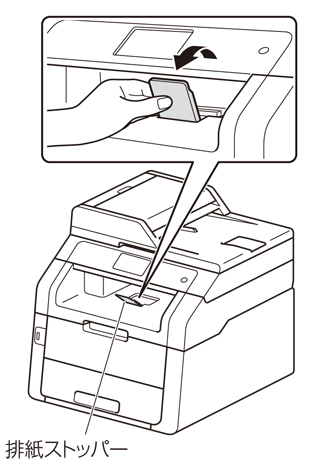



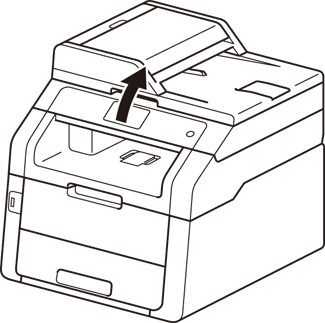
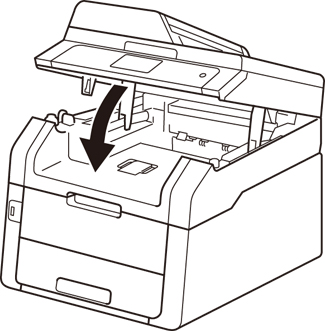
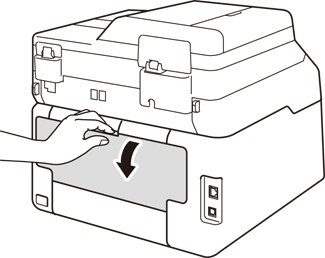
 の位置にする
の位置にする